Perbaiki Kesalahan Sistem Startupinfo exe di Windows 10
Diterbitkan: 2022-09-12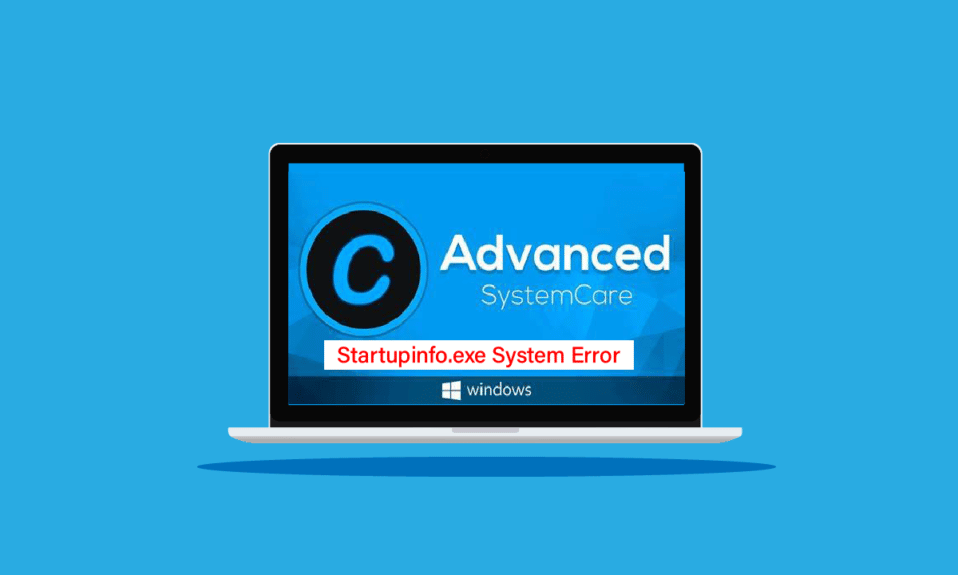
Startupinfo exe adalah file yang dapat dieksekusi dan merupakan bagian dari perangkat lunak Advanced SystemCare. Advanced SystemCare adalah utilitas kinerja dan keamanan yang kuat untuk komputer Windows. Perangkat lunak ini memberi pengguna keamanan menyeluruh yang canggih dari antivirus, malware, ransomware, dan ancaman serupa lainnya; itu juga meningkatkan kinerja sistem. Banyak pengguna yang menginstal perangkat lunak Advanced SystemCare terkadang menemukan kesalahan sistem startupinfo.exe; kesalahan ini terkait dengan file startupinfo.exe. Kesalahan ini adalah kesalahan runtime yang muncul saat mencoba menjalankan program Advanced SystemCare dan terkait dengan masalah OS. Pengguna juga sering bertanya apakah kesalahan sistem exe startupinfo aman, karena kesalahan ini sering dikacaukan dengan malware; namun, itu mungkin tidak sepenuhnya benar. Dalam panduan ini, kami akan membahas kesalahan startupinfo.exe dan kami juga akan membahas metode untuk menyelesaikannya.
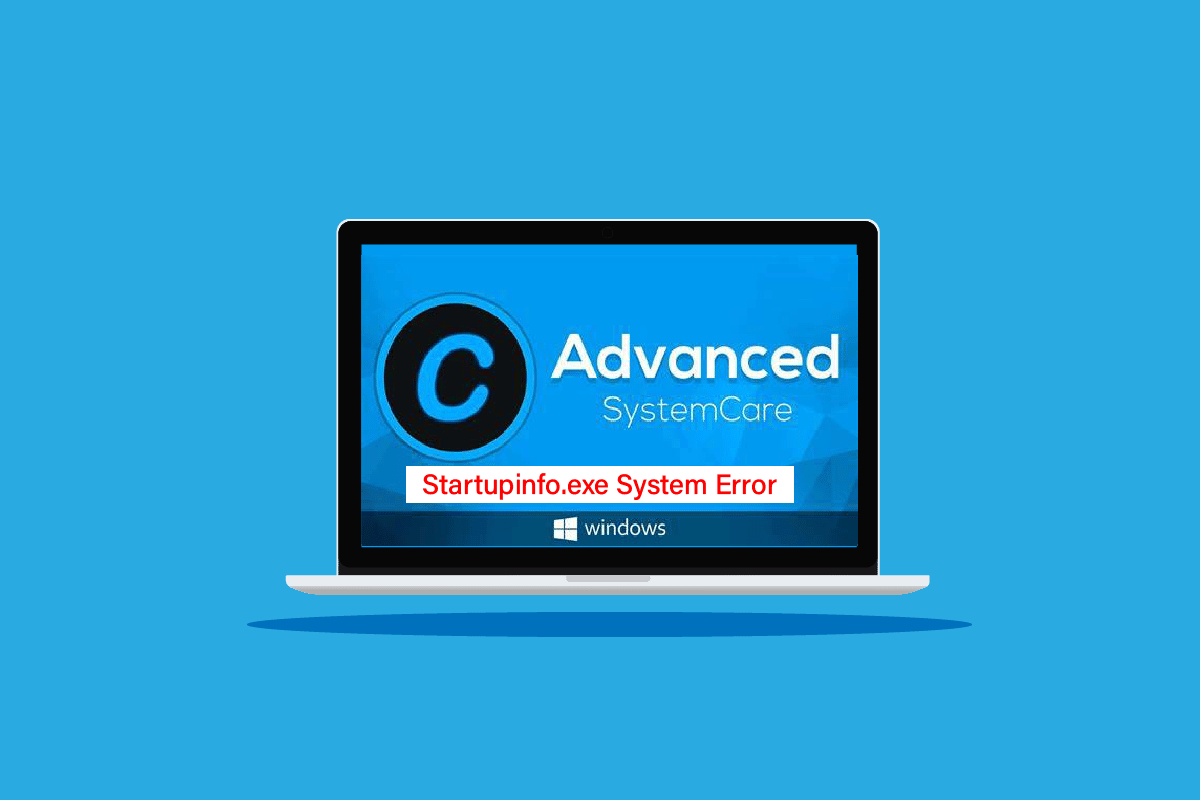
Isi
- Cara Memperbaiki Kesalahan Sistem Startupinfo exe di Windows 10
- Metode 1: Lakukan Boot Aman
- Metode 2: Gunakan Utilitas Monitor Sumber Daya
- Metode 3: Lakukan Perbaikan Sistem
- Metode 4: Jalankan Pemindaian Malware
- Metode 5: Perbarui Windows
- Metode 6: Aktifkan Pembaruan Otomatis
- Metode 7: Instal Ulang Program SystemCare Lanjut
- Metode 8: Instal File Startupinfo.exe Secara Manual
- Metode 9: Lakukan Pemulihan Sistem
Cara Memperbaiki Kesalahan Sistem Startupinfo exe di Windows 10
Ada beberapa alasan untuk kesalahan ini; beberapa alasan umum untuk kesalahan tercantum di bawah ini.
- Kesalahan Sistem Operasi Windows adalah salah satu alasan utama kesalahan startupinfo.exe
- File sistem yang rusak juga dapat memicu kesalahan ini
- Seringkali kesalahan ini juga dikaitkan dengan malware dan antivirus
- Kesalahan sistem lainnya juga terkait dengan kesalahan ini
Panduan berikut akan menjelaskan metode untuk menyelesaikan kesalahan sistem exe startupinfo.
Metode 1: Lakukan Boot Aman
Boot aman adalah utilitas Windows yang membantu memecahkan berbagai masalah terkait Windows yang disebabkan oleh file program dan driver sistem yang rusak termasuk masalah kesalahan sistem startupinfo exe. Melakukan boot aman dapat menyelesaikan dan membuat Anda memahami apa itu kesalahan sistem startupinfo exe; namun, penting untuk diketahui bahwa pengguna mungkin berisiko kehilangan data saat melakukan boot untuk Windows 10, oleh karena itu, selalu baik untuk memiliki cadangan untuk semua file yang diperlukan. Anda dapat mengunjungi panduan Cara Boot ke Safe Mode di Windows 10 untuk mengikuti instruksi agar melakukan boot aman di komputer Anda dengan aman.
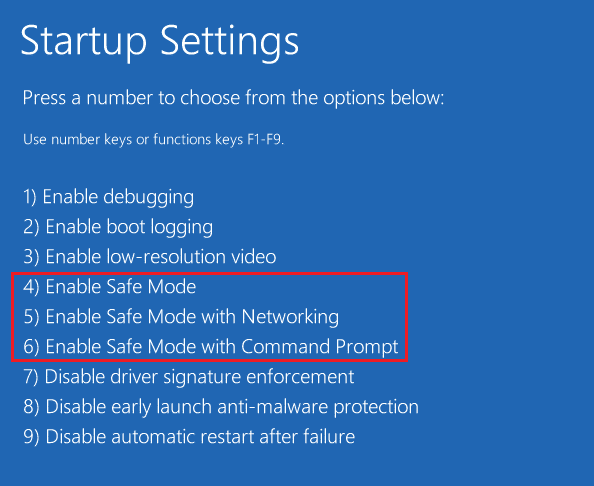
Metode 2: Gunakan Utilitas Monitor Sumber Daya
Untuk memahami apa itu kesalahan sistem startupinfo exe, Anda dapat memeriksa dengan utilitas Resource Monitor. Kesalahan sistem exe Startupinfo dapat disebabkan oleh masalah perangkat keras, Anda dapat menganalisis sistem dan sumber yang menyebabkan masalah dengan menggunakan Utilitas Monitor di komputer Anda dan mengambil langkah-langkah untuk menyelesaikan masalah dengan program yang menyebabkan masalah.
1. Luncurkan Command Prompt sebagai administrator.
2. Di sini, ketik perintah resmon dan tekan tombol Enter .
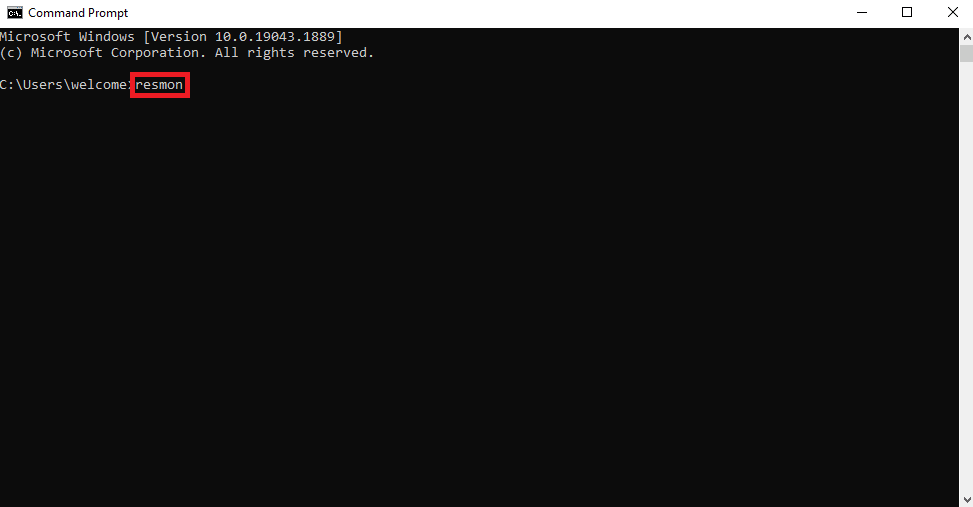
3. Sekarang dari jendela Resource Monitor baru Anda dapat menganalisis status komponen komputer yang berbeda dan menemukan komponen yang bermasalah.
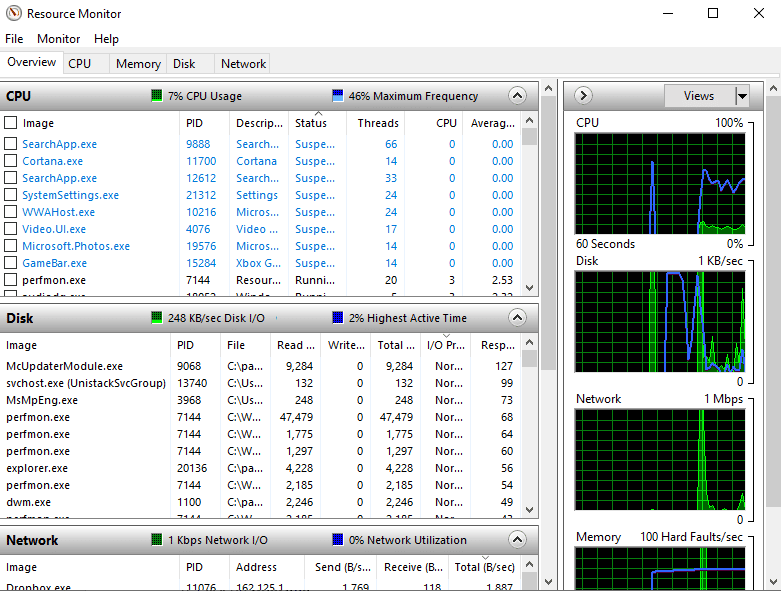
Baca Juga: Cara Memperbaiki StartupCheckLibrary.dll Missing Error
Metode 3: Lakukan Perbaikan Sistem
Alasan paling umum untuk kesalahan ini terjadi pada Windows 10 adalah file sistem yang rusak; file sistem yang rusak ini dapat menyebabkan berbagai masalah dengan komputer Anda dan pengguna sering bertanya-tanya apakah kesalahan sistem exe startupinfo aman untuk komputer mereka. Perintah SFC dan DISM dapat melakukan semua perbaikan Windows, fitur ini dapat menyelesaikan berbagai masalah Windows pada Windows 10. Anda dapat menggunakan perintah ini untuk menyelesaikan kesalahan sistem exe startupinfo. Anda dapat melihat panduan Cara Memperbaiki File Sistem pada Windows 10 untuk melakukan pemindaian SFC untuk memperbaiki file sistem di komputer Anda.
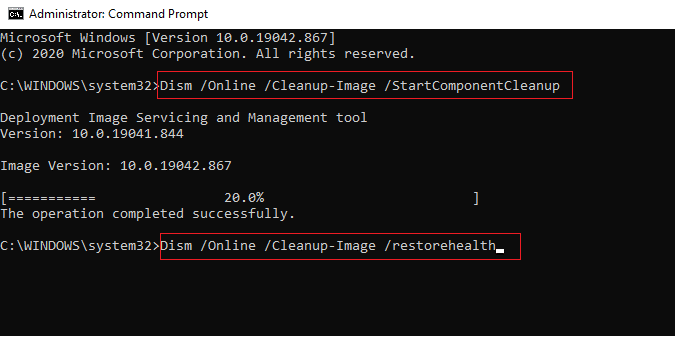
Jika memperbaiki file sistem tidak memperbaiki masalah diagnosa skrip asli host Windows 10 dan Anda tidak dapat mengetahui apa itu kesalahan sistem startupinfo exe dan bagaimana cara memperbaikinya, lanjutkan ke metode berikutnya.
Metode 4: Jalankan Pemindaian Malware
Biasanya kesalahan sistem exe startupinfo bukan karena malware. Namun, jika Anda menemukan file stsrtupinfo.exe di lokasi yang berbeda dari lokasi yang seharusnya, dalam hal ini, kesalahan mungkin disebabkan oleh malware. Untuk mengatasi ini, Anda harus menjalankan pemindaian malware dan antivirus. Anda dapat melihat Bagaimana cara menjalankan Pemindaian Virus di Komputer saya? dan panduan Cara Menghapus Malware dari PC Anda di Windows 10 untuk menemukan cara menghapus virus atau malware dari komputer Anda.
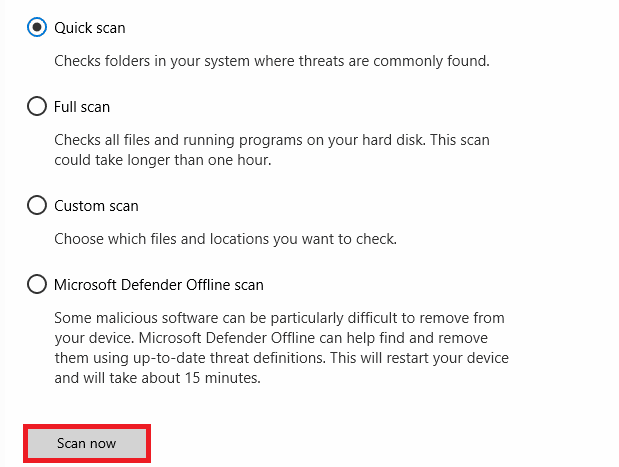
Baca Juga: Perbaiki Avast Tidak Memperbarui Definisi Virus
Metode 5: Perbarui Windows
Seringkali masalah pada kesalahan startupinfo exe dapat disebabkan oleh kesalahan pada Windows, untuk mengatasinya Anda dapat mencoba untuk memeriksa Pembaruan Windows yang baru. Microsoft, secara rutin memberikan update pada Windows, hal ini dilakukan untuk membersihkan bug dan error yang dapat merugikan komputer. Pembaruan Windows juga membantu dalam meningkatkan pengalaman pengguna. Anda dapat melihat panduan Cara Mengunduh dan Menginstal Pembaruan Terbaru Windows 10 untuk mempelajari metode menginstal Pembaruan Windows terbaru. Sebagian besar waktu pembaruan Windows sederhana akan menyelesaikan kesalahan exe startupinfo; namun, jika masalah tetap ada setelah pembaruan, lanjutkan ke metode berikutnya.

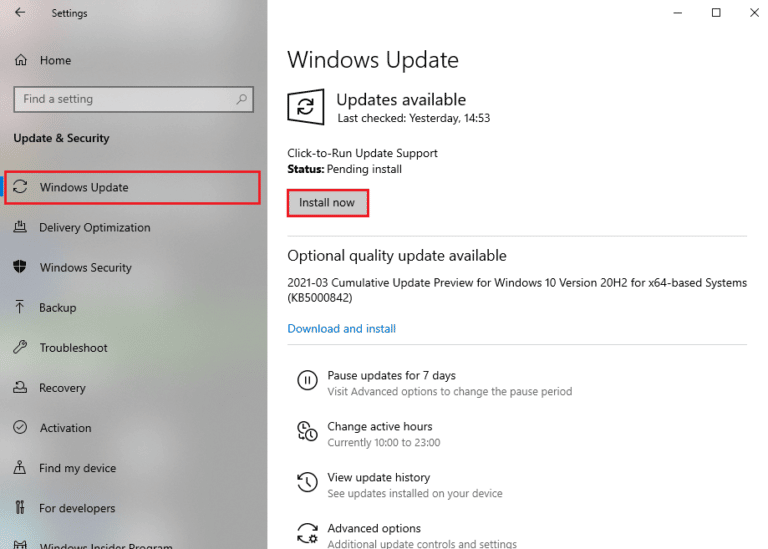
Memperbarui OS Windows Anda dapat menjawab solusi untuk apa itu kesalahan sistem exe startupinfo, jika tidak beralih ke metode berikutnya.
Metode 6: Aktifkan Pembaruan Otomatis
Microsoft berkali-kali terus memberikan pembaruan baru untuk versi Windows yang berbeda. Jika Anda telah menonaktifkan pembaruan otomatis untuk Windows 10, Anda mungkin kehilangan pembaruan baru. Hal ini juga dapat mengakibatkan berbagai kesalahan sistem termasuk kesalahan sistem exe startupinfo, yang dapat membingungkan pengguna dan menanyakan pertanyaan seperti apakah kesalahan sistem exe startupinfo aman. Untuk menghindari masalah ini, Anda harus mempertimbangkan untuk mengaktifkan pembaruan otomatis untuk Windows 10.
1. Tekan tombol Windows , ketik cmd , lalu klik Run as administrator .
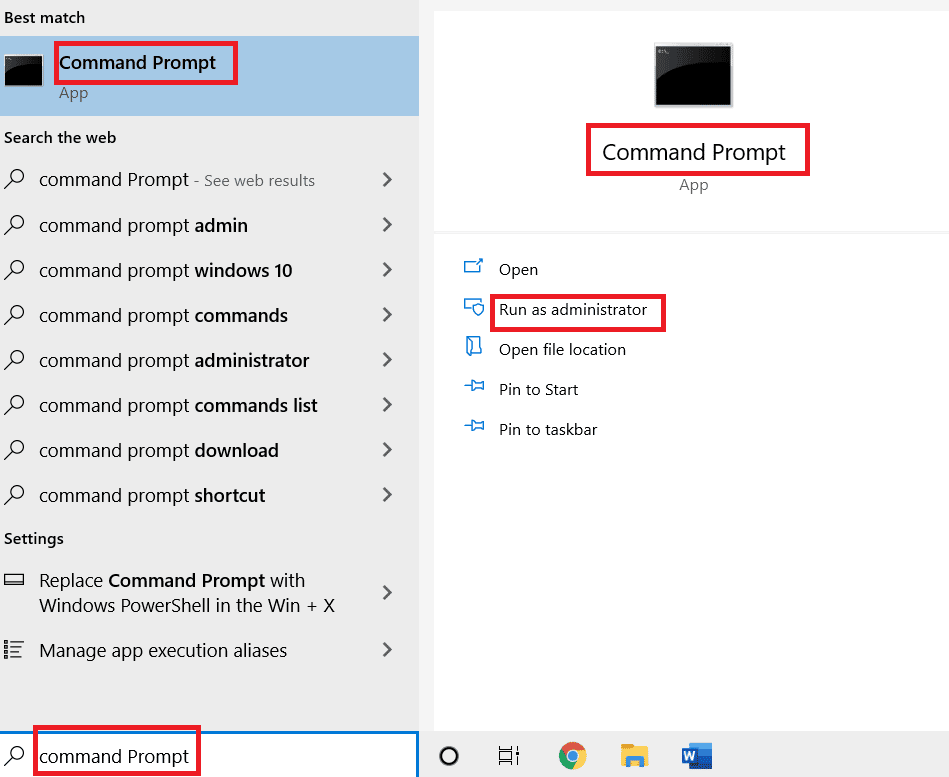
2. Ketik perintah berikut dan tekan tombol Enter .
wuauclt /ShowWindowsUpdate
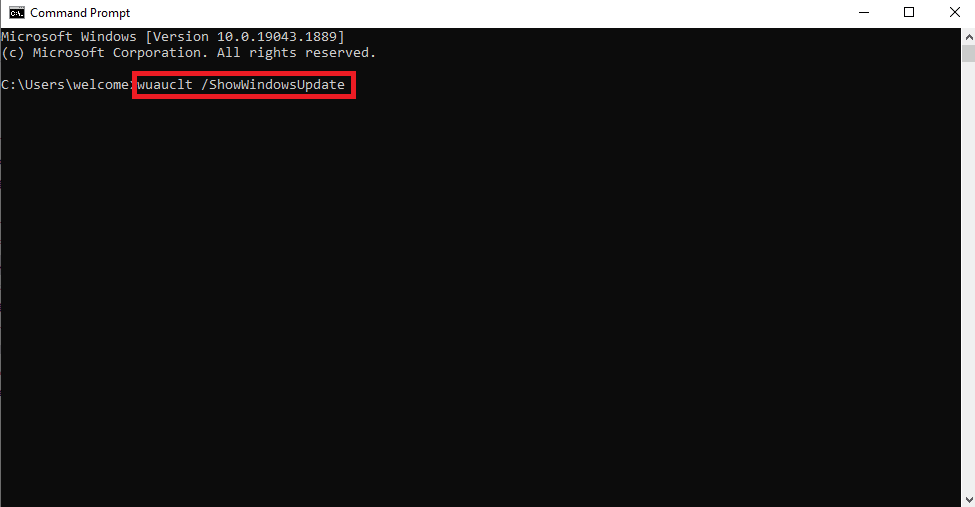
3. Tutup Command Prompt dan reboot PC.
Baca Juga: Memperbaiki Kesalahan Pembaruan Windows 10 0xc1900204
Metode 7: Instal Ulang Program SystemCare Lanjut
Jika masalah dengan program Advanced SystemCare berlanjut, Anda dapat mempertimbangkan untuk menghapus dan menginstal ulang program. Ini akan menghapus semua file program dari komputer Anda dan menginstalnya dari awal, ini akan menyelesaikan masalah seperti kesalahan sistem startupinfo exe aman untuk komputer Anda.
1. Tekan tombol Windows , ketik Control Panel dan klik Open.
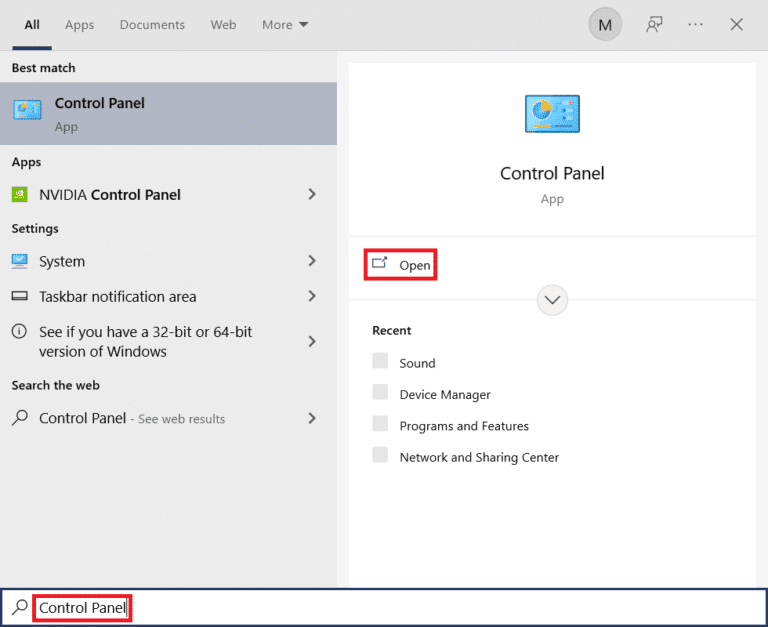
2. Atur fitur Lihat menurut ke Kategori .
3. Kemudian, klik opsi Uninstall a program .
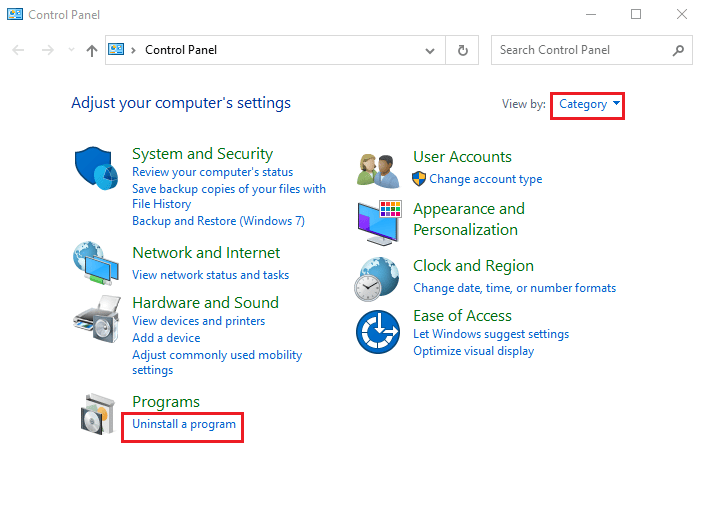
4. Klik kanan pada program Advanced System Care .
5. Kemudian, pilih opsi Uninstall .
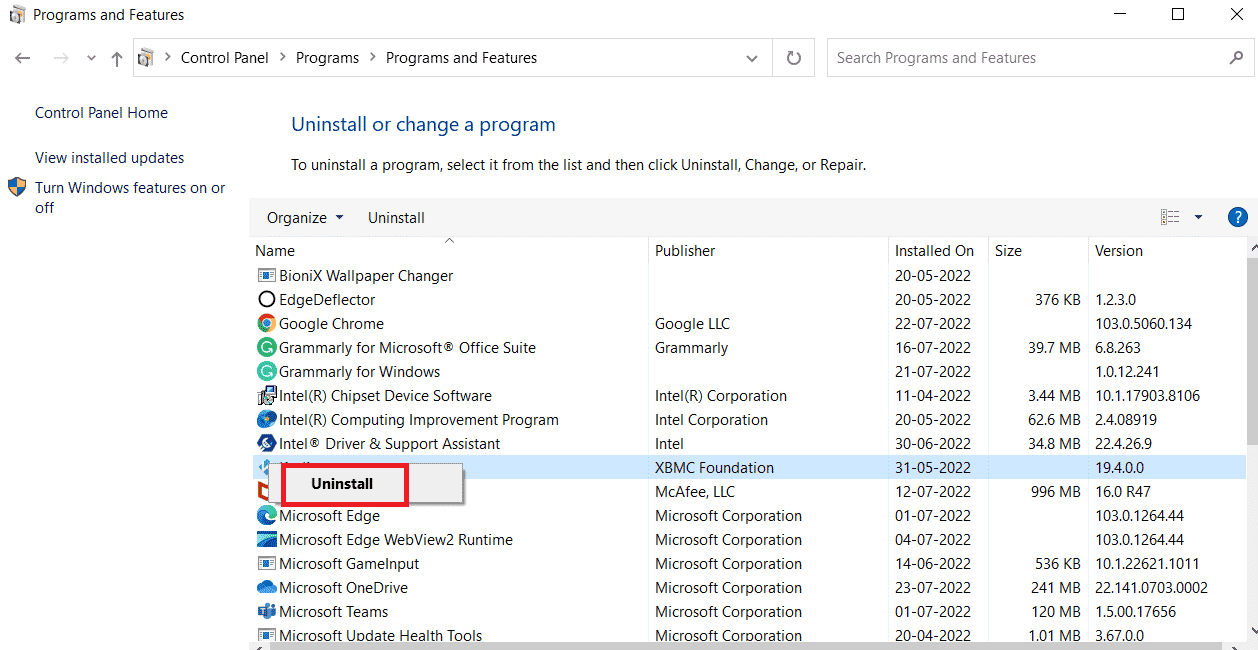
6. Ikuti petunjuk di layar untuk mengonfirmasi penghapusan instalasi.
7. Sekarang, reboot PC .
8. Unduh program Advanced SystemCare.
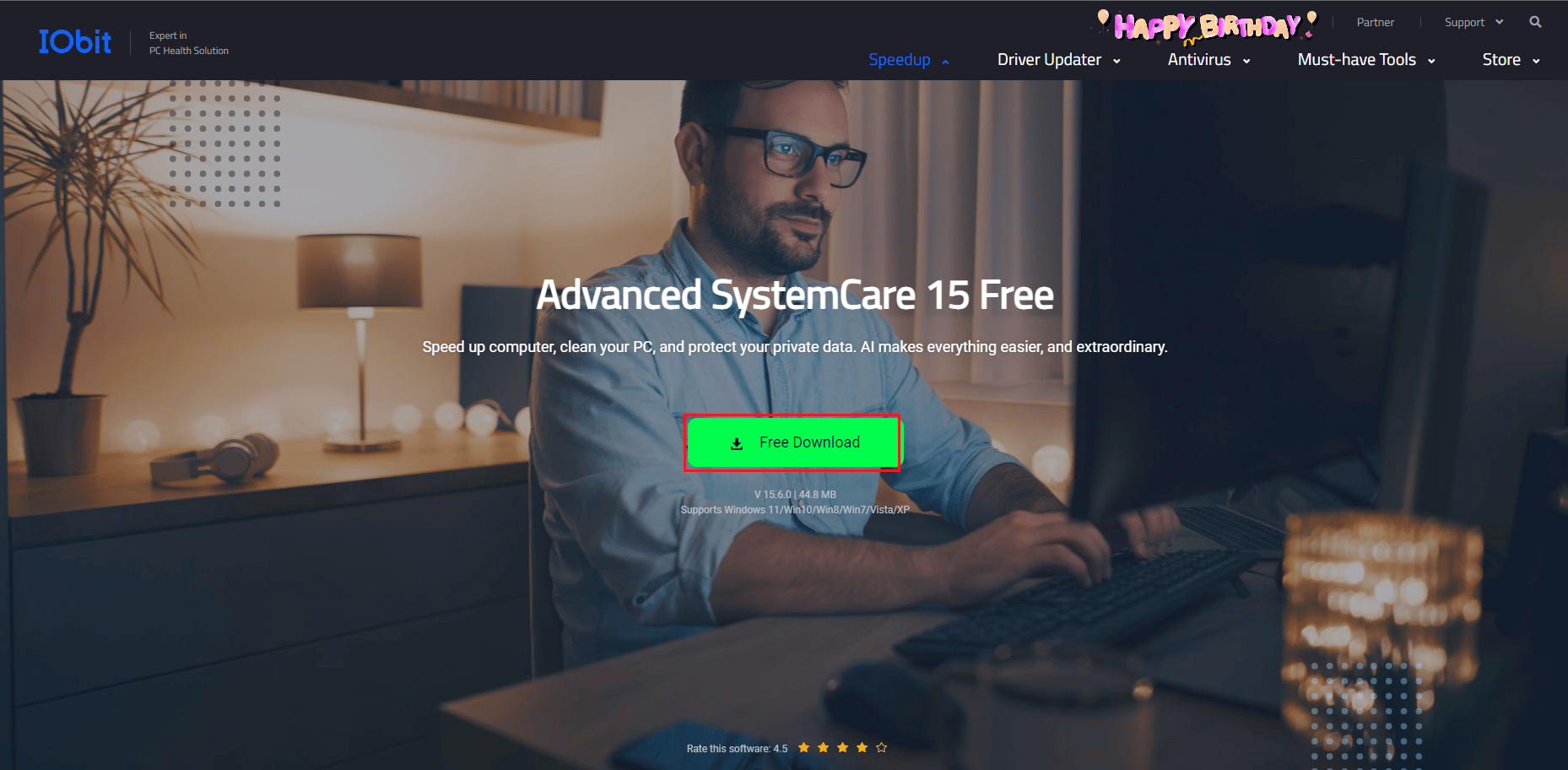
9. Terakhir, jalankan file setup yang telah diunduh dan instal programnya.
Metode 8: Instal File Startupinfo.exe Secara Manual
Jika metode sebelumnya tidak berhasil dan jika Anda masih bertanya-tanya apakah kesalahan sistem startupinfo exe aman, Anda dapat mencoba mengunduh dan mengganti file startupinfo.exe secara manual.
1. Buka browser web Anda (mis. Google Chrome ).
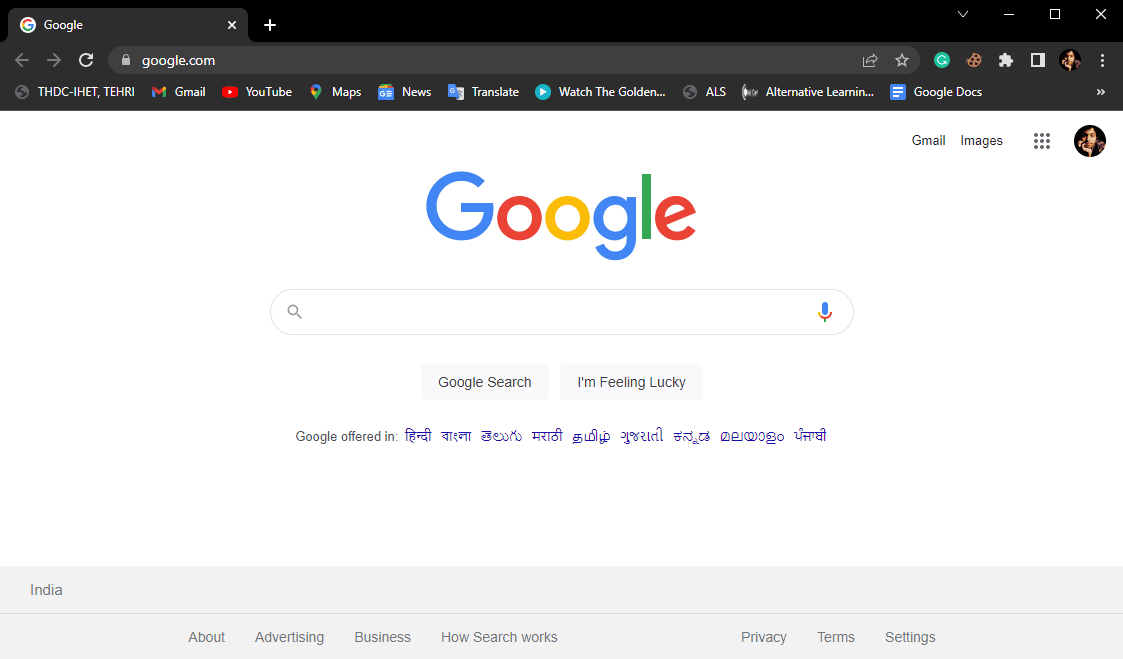
2. Di bilah pencarian, ketik Unduh File StartupInfo.exe dan tekan tombol Enter .
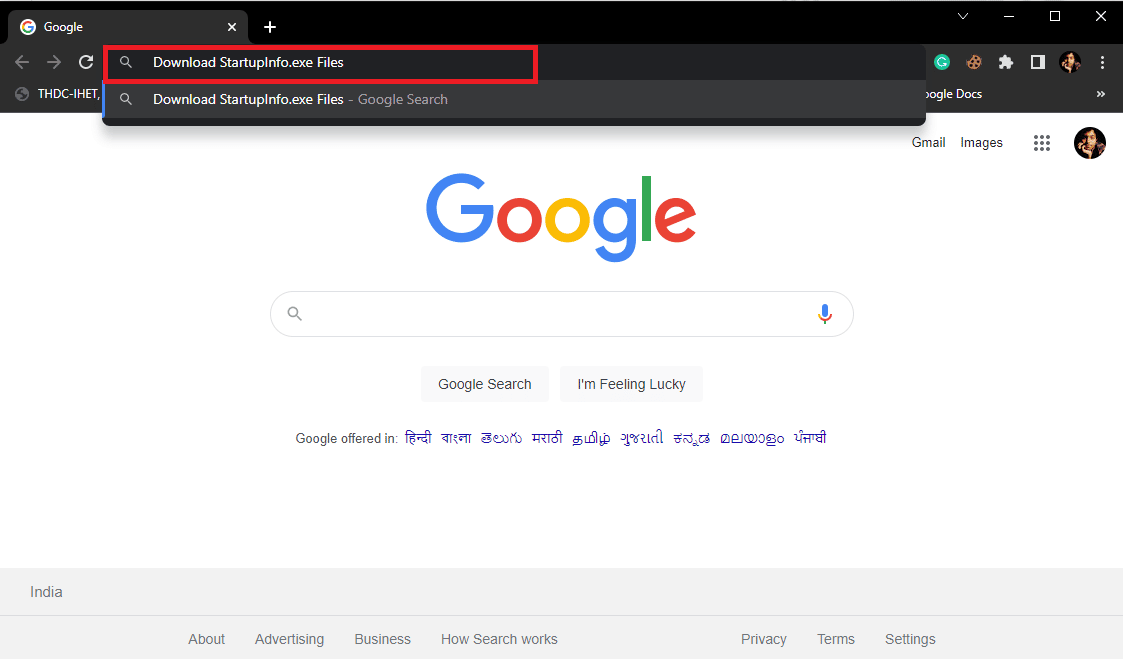
3. Klik pada hasil pertama dan temukan file startupinfo.exe untuk versi File Windows Anda.
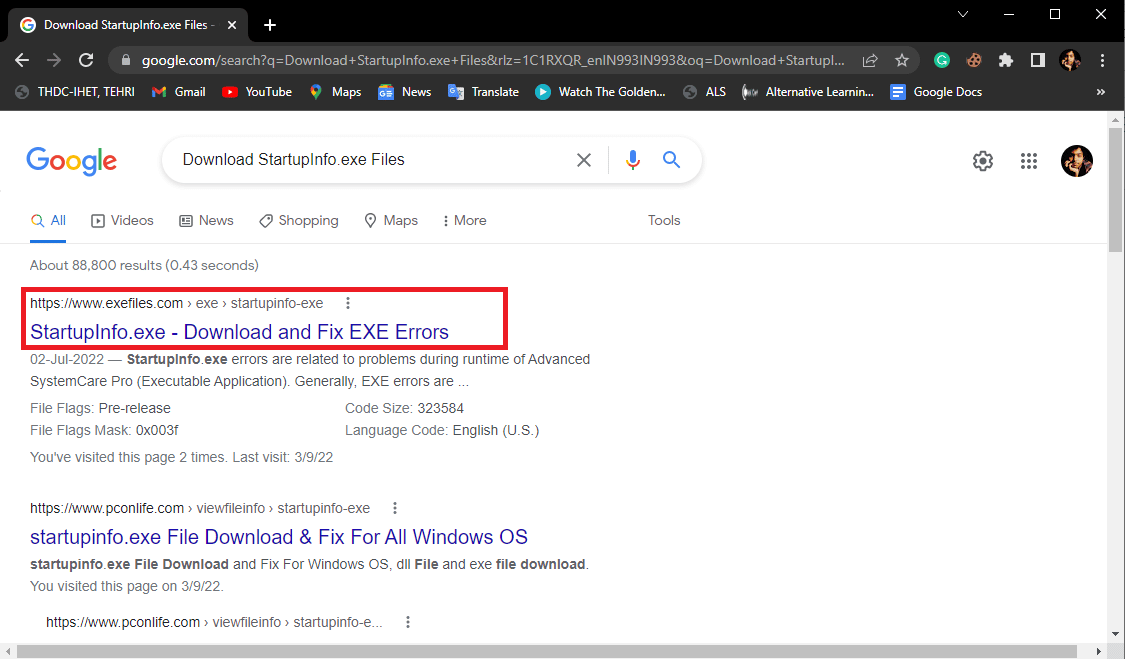
4. Download file Startupinfo.exe dan ganti dengan file yang sudah ada.
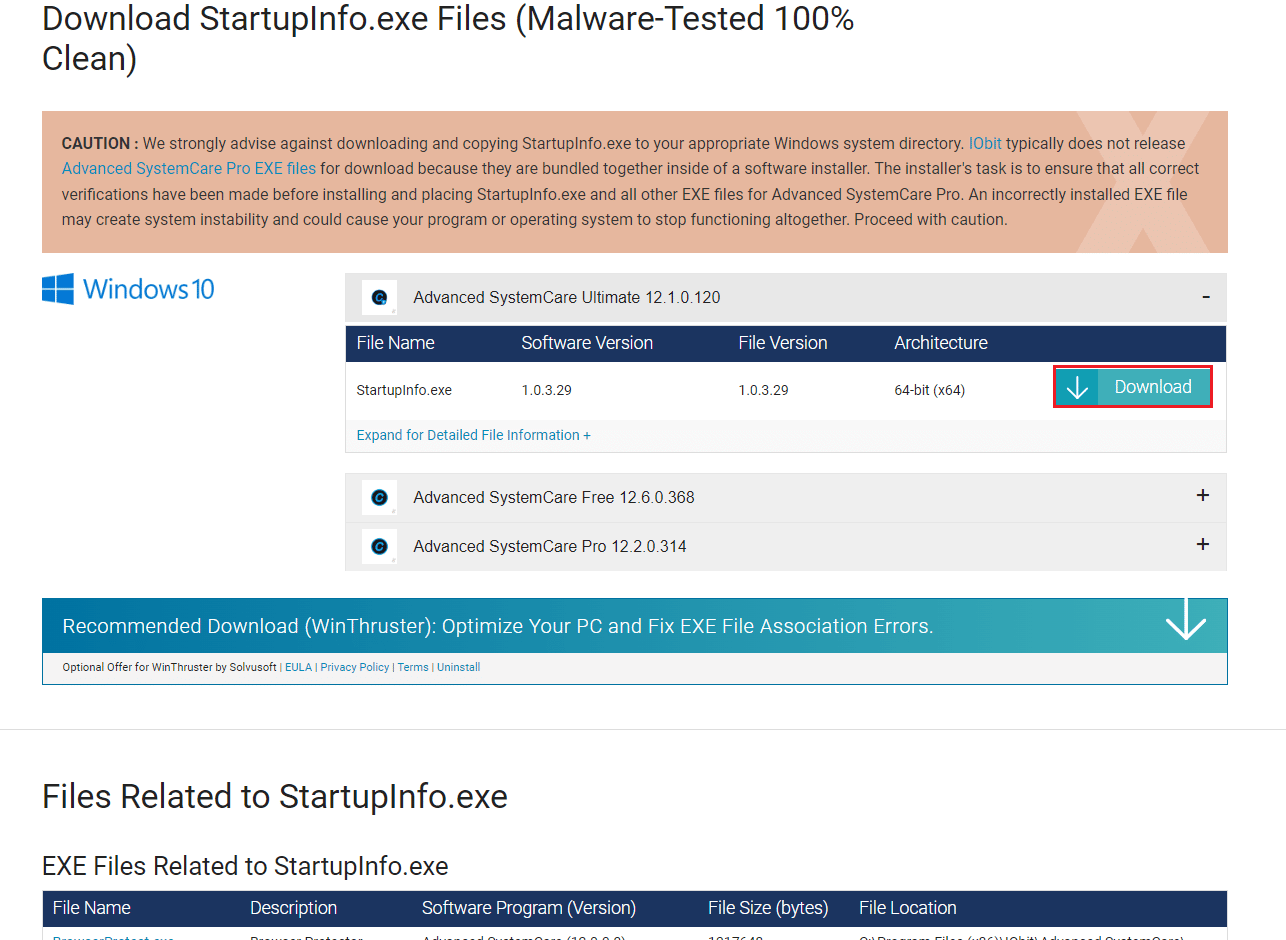
Catatan: Mengganti file startupinfo.exe dapat menyebabkan bahaya fatal pada sistem Anda; oleh karena itu, berhati-hatilah saat menginstal file dan pastikan Anda menginstal file yang benar di komputer Anda.
Baca Juga: Memperbaiki Kesalahan MSDN Bugcheck Video TDR di Windows 10
Metode 9: Lakukan Pemulihan Sistem
Jika tidak ada metode sebelumnya yang berfungsi, dan Anda terus menerima kesalahan yang sama, Anda dapat mencoba melakukan pemulihan sistem untuk memperbaiki semua masalah yang disebabkan oleh pengaturan yang tidak tepat dan masalah Windows lainnya. Lihat panduan Cara menggunakan Pemulihan Sistem pada Windows 10 untuk memahami instruksi untuk melakukan pemulihan sistem dengan aman di komputer Windows 10 Anda.
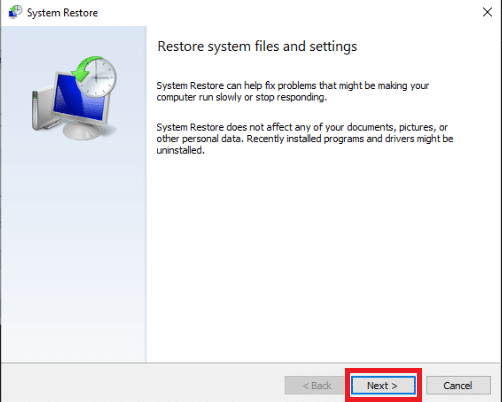
Pertanyaan yang Sering Diajukan (FAQ)
Q1. Apakah startupinfo.exe virus?
Jwb. Sebagian besar waktu, kesalahan startupinfo.exe bukan malware. Namun, jika Anda tidak dapat menemukan file ini di file program yang seharusnya, kesalahan tersebut mungkin disebabkan oleh virus.
Q2. Bagaimana cara menghapus kesalahan startupinfo.exe?
Jwb. Anda dapat menggunakan berbagai metode untuk mengatasi kesalahan ini seperti, menginstal pembaruan Windows baru , melakukan boot aman , memperbaiki file sistem Windows , dll.
Q3. Apa yang dilakukan Advanced SystemCare?
Jwb. Program Advanced SystemCare adalah program kinerja dan keamanan yang dikembangkan untuk komputer Windows. Program ini dapat membantu menyelesaikan masalah dengan malware dan virus, dan juga meningkatkan kinerja komputer.
Direkomendasikan:
- Perbaiki Kesalahan Windows Store 0x80240024
- Perbaiki Komponen Sistem Windows Harus Diperbaiki Masalah
- Perbaiki Kesalahan 42127 Arsip Kabin Rusak
- Perbaiki Windows 10 Upaya Dilakukan untuk Referensi Token
Kami harap panduan ini bermanfaat bagi Anda dan Anda dapat memperbaiki kesalahan sistem exe startupinfo. Beri tahu kami metode mana yang berhasil untuk Anda. Jika Anda memiliki saran atau pertanyaan, beri tahu kami di bagian komentar.
